Excel如何快速找出低于平均分的数据?
来源:网络收集 点击: 时间:2024-03-06【导读】:
Excel是我们常用的办公软件。对于教师职业来说,时不时需要对学生的成绩进行统计。下面要跟大家一起了解是Excel如何快速找出低于平均分的数据。工具/原料more电脑WPS Excel 2019方法/步骤1/6分步阅读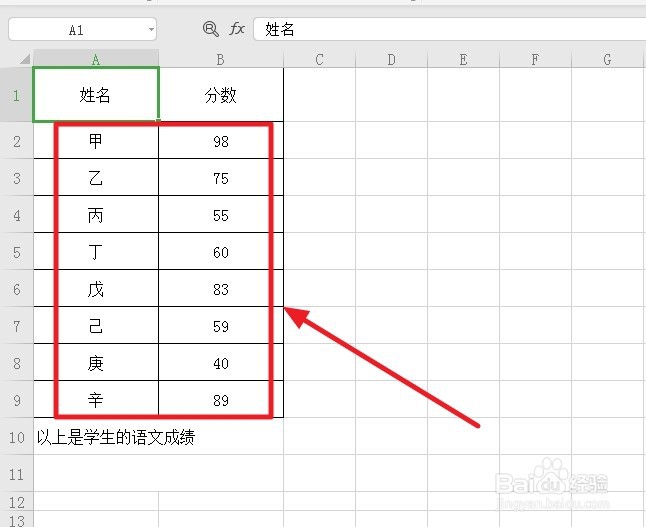 2/6
2/6 3/6
3/6 4/6
4/6 5/6
5/6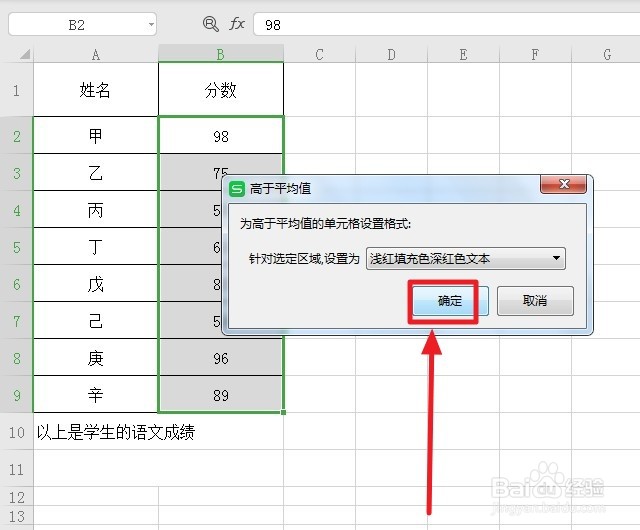 6/6
6/6 WPSEXCEL平均数数据
WPSEXCEL平均数数据
如下Excel表格,是各学生的语文成绩,如何快速找出低于平均分的数据?
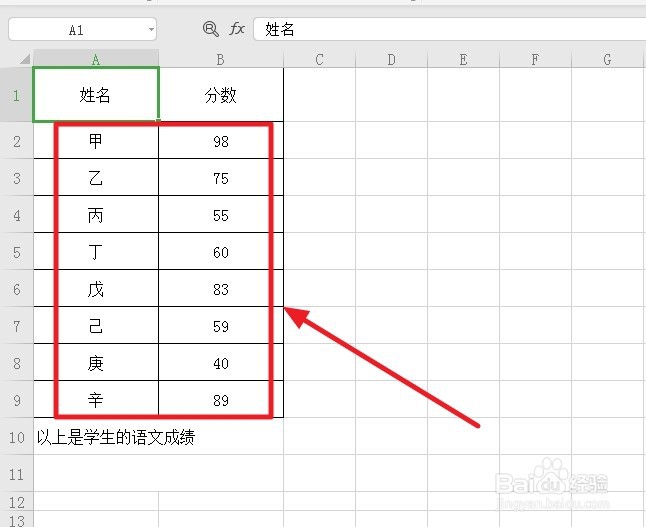 2/6
2/6选中全部分数,B2到B9的区域后,点击上面菜单的“开始”。
 3/6
3/6在“开始”底下,点击“条件格式”底下的“项目选取规则”,再点击“低于平均值”。
 4/6
4/6选中任意种格式,比如用浅红填充色深红色文本。
 5/6
5/6设置好格式后,点击底下的“确定”。
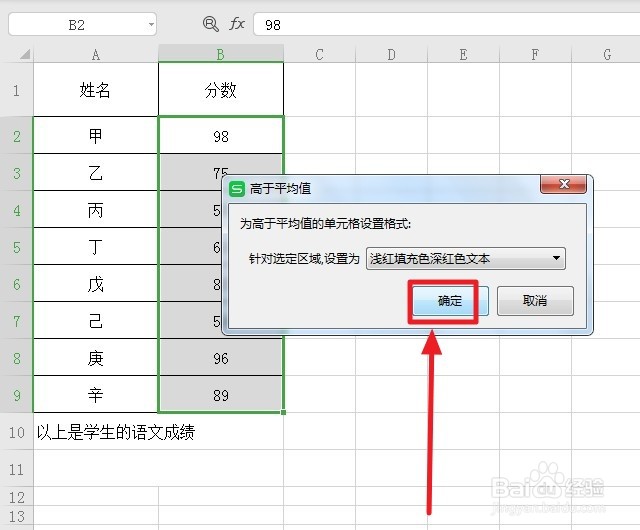 6/6
6/6这时,表格中显示浅红色的4个单元格便是低于平均分的,是不是很简单呢?
 WPSEXCEL平均数数据
WPSEXCEL平均数数据 版权声明:
1、本文系转载,版权归原作者所有,旨在传递信息,不代表看本站的观点和立场。
2、本站仅提供信息发布平台,不承担相关法律责任。
3、若侵犯您的版权或隐私,请联系本站管理员删除。
4、文章链接:http://www.1haoku.cn/art_269708.html
上一篇:word页面视图显示方式。
下一篇:快手提现微信如何才能解除绑定
 订阅
订阅